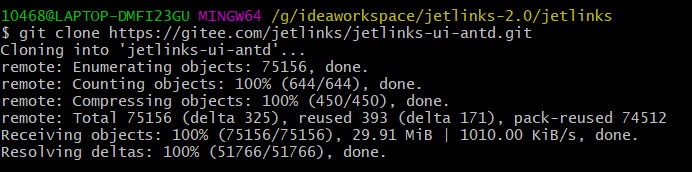1 前置条件
在linux上安装jenkins的前提条件是已经安装了jdk、maven、git
2 先安装jdk11
这里是在centos上直接安装openjdk11
yum search java|grep jdk

yum install java-11-openjdk-devel
查看是否安装成功
3 安装git
yum -y install git
安装好后,看下版本
git --version
4 安装maven
首先下载maven安装文件,此处我选择的版本是3.6.3,下载地址,
下载后上传到服务器目录/usr/local目录下
tar -xvzf apache-maven-3.6.3-bin.tar.gz
修改目录名称为maven3,所以服务器中maven的路径为/usr/local/maven3,后面需要在jenkins中配置maven路径。
mv apache-maven-3.6.3 maven3
防止后续maven下载慢,可以添加阿里云的镜像到maven的setting.xml配置中,
<mirror>
<id>nexus-aliyun</id>
<mirrorOf>central</mirrorOf>
<name>Nexus aliyun</name>
<url>http://maven.aliyun.com/nexus/content/groups/public</url>
</mirror>
5 安装jenkins
5.1下载jenkins
下载地址:https://jenkins.io/download/
点击 Generic Java package (.war) 下载就行了
5.2启动jenkins
将下载的war包上传的服务器中
因为jenkins是java项目,可以直接使用java命令启动
java -jar jenkins.war
启动后,控制台会生成一个管理员初始密码,先记下来
然后输入网址http://192.168.0.1:8080/, 换成自己的ip和端口就行
这里的管理员密码就是上一张图的初始密码,之后设置管理员账号密码
6 使用jenkins拉取git仓库代码并部署
6.1 安装插件
在jenkins创建item之前,需要安装一个maven插件用于构建maven项目
6.2 在jenkins中配置maven

6.3在jenkins上构建maven项目
利用maven插件构建maven项目,名称为demo
然后主页就会有一个demo项目
6.4 配置拉取的git仓库
然后点击demo项目进行配置git仓库
6.5构建项目
配置完成后,去主页点击构建

之后查看控制台输出,可以看到已经打包好的demo.jar,路径为
/root/.jenkins/workspace/demo/target/
然后配置构建完成之后需要执行的命令,如下图
该命令的作用是将jar包复制到指定目录下,然后启动jar包,可自行修改文章来源:https://www.toymoban.com/news/detail-765735.html
#!/bin/bash
str=`ps -ef | grep demo.jar | grep -v "grep"|awk '{print $2}'`
kill -9 $str
rm -rf /usr/project/demo/*
cp /root/.jenkins/workspace/demo/target/* /usr/project/demo/
cd /usr/project/demo/
nowDate=`date +"%Y-%m-%d"`
BUILD_ID= java -jar demo.jar --server.port=8081 > nohup.log 2&>demo-$nowDate.log &
这样就初步完成了jenkins拉取git仓库,并进行自动化构建部署文章来源地址https://www.toymoban.com/news/detail-765735.html
到了这里,关于centos安装Jenkins并拉取git远程仓库的代码进行自动化构建部署的文章就介绍完了。如果您还想了解更多内容,请在右上角搜索TOY模板网以前的文章或继续浏览下面的相关文章,希望大家以后多多支持TOY模板网!